Как да включите/изключите режим Инкогнито в YouTube

YouTube има режим Инкогнито, който предотвратява записването на вашите гледания или влиянието им върху списъците ви. Този урок ще ви научи как да го използвате.
Когато попаднете на видеоклип в YouTube, който харесвате, е почти невъзможно да не го повторите. Просто трябва да го гледате отново и отново, добре, че YouTube има интегрирана функция за цикъл.
Самото повтаряне на видеото може да стане доста досадно, когато правите нещо като миене на чиниите. Със следните съвети ще можете да повтаряте любимите си видеоклип��ве в YouTube толкова пъти, колкото искате.
Следната статия ще ви помогне да:
Добрата новина е, че е възможно да завъртите всеки видеоклип, без да се налага да инсталирате разширения на трети страни. Лошата новина е, че това не може да се направи в приложението YouTube, ще ви трябва помощта на предпочитания от вас браузър.
За да завъртите видеоклип:
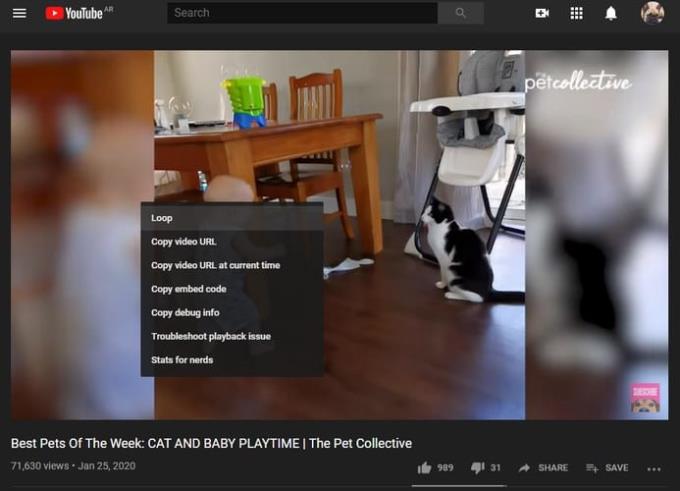
Няма да можете да видите никаква ясна индикация, че видеоклипът е маркиран да се повтаря отново и отново. Единственият начин да проверите дали даден видеоклип се повтаря е да щракнете с десния бутон и да проверите дали има отметка отстрани на опцията.
Ако щракнете с десния бутон веднъж, не видите опцията за цикъл, опитайте бързо да щракнете с десния бутон два пъти. Опцията за цикъл ще бъде първата в списъка.
За да завъртите видеоклип в YouTube на всяко устройство с Android, ще трябва да използвате браузър, а не приложението за Android. Опцията за завъртане на видеоклипа ще се появи само ако отидете в YouTube в браузъра. Опцията за цикъл ще се появи независимо дали използвате Chrome, Opera и т.н.
За да завъртите видеоклип в YouTube:
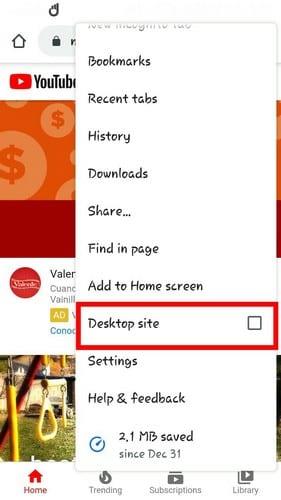
Отидете на youtube.com в предпочитания от вас браузър
Кликнете върху трите точки в горния десен ъгъл
Изберете Desktop сайт
Пуснете всеки видеоклип в YouTube
Натиснете продължително върху видеоклипа
Докоснете опцията Loop
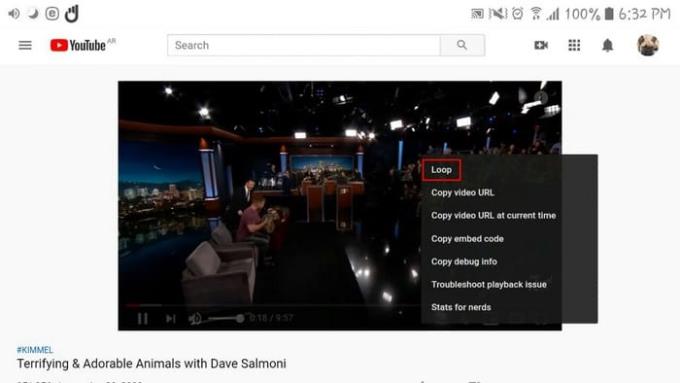
Има уеб приложение, наречено Listen on Repeat, което също може да помогне за завъртане на видеоклипове, независимо дали ги гледате на вашия компютър или мобилно устройство.
За да направите видео цикъл, копирайте URL адреса и го поставете в търсенето горе вляво.
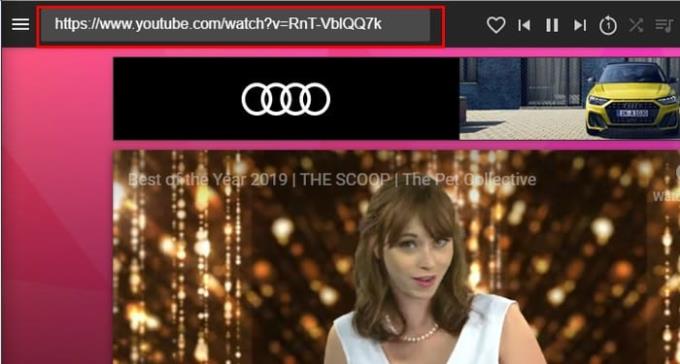
Видеото ще започне да се възпроизвежда автоматично. За да зададете коя част от видеоклипа искате да завъртите, използвайте розовите плъзгачи в долната част на видеоклипа. Това е всичко, което трябва да направите, видеото ще завърти частта, която сте задали автоматично.
За да контролирате видеоклипа, можете да използвате опциите за управление, които уеб приложението предлага в горната част на видеоклипа, или можете да използвате опциите на YouTube.
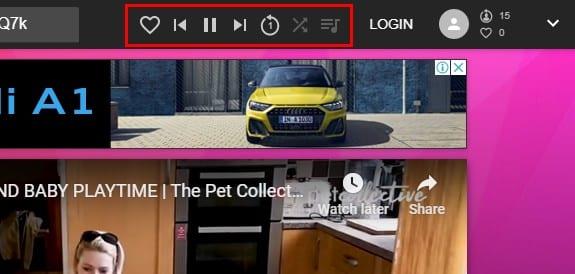
Освен ако не използвате плъзгачите, за да маркирате частта от видеоклипа, която искате да завъртите, видеоклипът ще се възпроизвежда изцяло. Също така не е необходимо да се регистрирате, за да използвате приложението. Можете да създадете акаунт, ако желаете, но не е задължително да зареждате видеоклипове.
Някои видеоклипове в YouTube са фантастични и трябва да се гледат отново и отново. Ако попаднете на един от тези видеоклипове, вие знаете какви опции имате да завъртите тези видеоклипове толкова пъти, колкото искате. Какво видео в YouTube ще пуснете? Кажете ми в коментарите по-долу.
YouTube има режим Инкогнито, който предотвратява записването на вашите гледания или влиянието им върху списъците ви. Този урок ще ви научи как да го използвате.
Ако не можете да влезете в YouTube, проверете дали вашият браузър е виновен и следвайте съветите за отстраняване на проблема, включително изчистване на кеша и деактивиране на разширения.
YouTube е един от най-добрите сайтове за стрийминг в Интернет. Когато става въпрос за кратки клипове, няма по-добър източник - нито има за съдържание като
Ако вашите коментари в YouTube не успеят да се публикуват, оставете видеоклипа да се възпроизвежда за няколко секунди. След това изчистете кеша на браузъра си и деактивирайте разширенията.
Не знам за вас, но мисля, че сега имам дори един милион канали, за които съм абониран в YouTube. Това може да е леко преувеличение, предполагам.
YouTube има режим „инкогнито“, който не позволява да се съхранява или да влияе върху списъците ви. Този урок ви учи как да го използвате.
Когато попаднете на видеоклип в YouTube, който харесвате, е почти невъзможно да не повторите видеоклипа. Просто трябва да го гледате отново и отново, добре, че
Ето бърза актуализация за тези, които се чудят как да се присъединят към програмата Xbox Ambassadors. Програмата за посланици на Xbox е съставена от група твърди Xbox
Ако YouTube няма да запази вашата история на гледане, деактивирайте своя блокер на реклами. Много потребители потвърдиха, че блокиращите реклами често блокират URL адресите за проследяване на историята на YT.
Браузърът Safari е добре известен като характерната машина за достъп до интернет на устройствата на Apple. Напоследък много потребители на Safari са изпитали невъзможност да
Ако нямате достъп до акаунта си в YouTube, отидете на страницата за възстановяване на акаунта и отговорете на въпросите за сигурност, за да възстановите акаунта си.
Какво правите, когато YouTube Music не пусне следващата песен? Изчистването на кеша на приложението или деинсталирането на YouTube Music трябва да реши проблема.
Ако не можете да пуснете на живо в YouTube, генерирайте нов ключ за поток и се уверете, че кодерът ви е актуализиран. След това рестартирайте рутера и компютъра.
YouTube е едно от най-добрите приложения за стрийминг и музика – там има толкова много страхотно съдържание, че е почти невъзможно да се запази
Откакто официалното приложение за Xbox One YouTube беше актуализирано преди няколко месеца, много потребители бяха измъчвани от вбесяващ бъг, който кара приложението да ги излязат от
Ако YouTube откри необичаен трафик от моя компютър, това може да означава, че системата подозира, че това е автоматизиран трафик.
Винаги е хубаво да видиш дали една компания прави нещо правилно, нали? Е, този път YouTube прави нещо, което със сигурност кара хората да се наслаждават
Ако аудиото в YouTube се прекъсва произволно в Edge, актуализирайте браузъра си, изчистете кеша, деактивирайте разширенията си и стартирайте инструмента за отстраняване на неизправности със звука.
Ако възникне грешка при създаването на вашия акаунт в YouTube, изчистете кеша на браузъра си, деактивирайте разширенията си и използвайте друг браузър.
Технологиите ни помогнаха не само да живеем по-лесен ежедневен живот, но и да се свързваме. Все повече хора по света използват социални платформи
След като руутнете телефона си с Android, имате пълен достъп до системата и можете да стартирате много видове приложения, които изискват root достъп.
Бутоните на вашия телефон с Android не са само за регулиране на силата на звука или събуждане на екрана. С няколко прости настройки те могат да се превърнат в преки пътища за бързо заснемане на снимки, прескачане на песни, стартиране на приложения или дори активиране на функции за спешни случаи.
Ако сте забравили лаптопа си на работа и имате спешен доклад, който да изпратите на шефа си, какво трябва да направите? Да използвате смартфона си. Още по-сложно е да превърнете телефона си в компютър, за да вършите много задачи едновременно по-лесно.
Android 16 има джаджи за заключен екран, с които можете да променяте заключения екран по ваш избор, което го прави много по-полезен.
Режимът „Картина в картината“ на Android ще ви помогне да свиете видеото и да го гледате в режим „картина в картината“, гледайки видеото в друг интерфейс, за да можете да правите други неща.
Редактирането на видеоклипове на Android ще стане лесно благодарение на най-добрите приложения и софтуер за редактиране на видео, които изброяваме в тази статия. Уверете се, че ще имате красиви, вълшебни и стилни снимки, които да споделяте с приятели във Facebook или Instagram.
Android Debug Bridge (ADB) е мощен и универсален инструмент, който ви позволява да правите много неща, като например намиране на лог файлове, инсталиране и деинсталиране на приложения, прехвърляне на файлове, root и флаш персонализирани ROM-ове, както и създаване на резервни копия на устройства.
С приложения с автоматично щракване. Няма да се налага да правите много, когато играете игри, използвате приложения или задачи, налични на устройството.
Въпреки че няма магическо решение, малки промени в начина, по който зареждате, използвате и съхранявате устройството си, могат да окажат голямо влияние върху забавянето на износването на батерията.
Телефонът, който много хора обичат в момента, е OnePlus 13, защото освен превъзходен хардуер, той притежава и функция, която съществува от десетилетия: инфрачервеният сензор (IR Blaster).



























